نحن نوزع WiFi من كمبيوتر محمول Windows 10: الإعدادات والتعليمات
مقالات حول حل مهمة الاطلاقشبكة افتراضية واي فاي على الكمبيوتر المحمول مكتوبة الكثير. يصف هذا الدليل توزيع الإنترنت عبر واي فاي الإعداد في نظام التشغيل Windows 10. بصراحة، لتوزيع الإنترنت من جهاز كمبيوتر محمول عندما يتم التحكم من قبل عائلة نظام ويندوز 10، وينبغي أن يكون هو نفسه على الأجهزة مع عائلات أخرى من أنظمة التشغيل. هناك عمليا لم يتغير شيء. ومع ذلك ، فإن القيادة على "العشرة الأوائل" ستكون مفيدة أيضًا. لذا، نقوم بتوزيع جهاز كمبيوتر محمول واي فاي (ويندوز 10 على أنه بالفعل يجب تثبيت).
ما هو واي فاي؟
إذا كان القراء من هذه المقالة لا يدركون ذلك بعدهو واي فاي افتراضي وما هو ، وكيف يعمل من جهاز كمبيوتر محمول أو كمبيوتر عادي (مزود بأجهزة لاسلكية) ، يمكنك نقل الإنترنت إلى أي جهاز آخر ، ثم دعونا معرفة ذلك. لذلك ، نوزع WiFi من الكمبيوتر المحمول (Windows 10).
قد يكون لدى معظم الناس جهاز كمبيوتر محمول. الإنترنت متصل به باستخدام كبل شبكة. كما يتوفر لدى العديد من الهواتف أو الأجهزة اللوحية أو الأدوات الأخرى التي يمكنها الاتصال بالإنترنت عبر شبكة WiFi. يمكنك شراء جهاز توجيه ومن خلاله توزيع الإنترنت على الأجهزة الأخرى.

أيضا ، فمن المنطقي ولا يشتري ويفعلجهاز التوجيه من جهاز كمبيوتر محمول. وعلاوة على ذلك ، يمكن أن يكون هذا الشيء مفيدًا إذا كان لديك اتصال بالإنترنت من خلال مودم 3G ، ويجب توزيعه على الأجهزة الأخرى. في جميع الحالات ، هذه التكنولوجيا مفيدة ، وتعمل 100٪. بعد ذلك ، سننظر في كيفية جعل جهاز كمبيوتر محمول نقطة WiFi. أولاً ، قم بتكوين نقطة الاتصال على نظام التشغيل Windows 10.
برامج لبناء نقطة وصول للإنترنت
بادئ ذي بدء ، تجدر الإشارة إلى أن هناكالكثير من البرامج التي يمكن أن تساعد في بدء نقطة الوصول دون صعوبة. على نظام التشغيل Windows 10 تم إصدارها بالفعل وتعمل بشكل جيد. برنامج توزيع واي فاي سهل الاستخدام يسمى Connectify. يحتوي على واجهة بسيطة ، ويجب ألا يسبب إعداد الإنترنت أي مشاكل. علاوة على ذلك ، يتم الترويج له من خلال ترخيص مجاني. يمكنك تنزيل هذا البرنامج من الموقع الرسمي.
برنامج جيد آخر لتوزيع واي فاي تحتدعا MyPublicWiFi. وتتضمن وظائفه ليس فقط إنشاء نقطة وصول مؤقتة إلى الإنترنت ، ولكن أيضًا توسيع منطقة التغطية الخاصة به. يتم توزيعها مجانا.

الآن فكر في إعداد توزيع الإنترنتمن خلال سطر الأوامر. لا تنسى أننا نوزع WiFi من الكمبيوتر المحمول (Windows 10). في أنظمة التشغيل الأخرى ، تكون عملية إعداد الإنترنت مشابهة لتلك الموضحة في هذه المقالة.
نقطة وصول الإنترنت على جهاز كمبيوتر مع "عشرة"
أول شيء يجب عليك الحضورالإنترنت ، ويجب أن تعمل. يمكن توصيله باستخدام كبل شبكة اتصال Ethernet قياسي. علاوة على ذلك ، يجب أن يكون لديك برنامج تشغيل مثبت لمحول WiFi. عادةً ، يقوم Windows 10 بتثبيته افتراضيًا. بعبارات بسيطة ، يجب أن تعمل WiFi ، ويجب تشغيلها.
إذا لم يكن هناك إمكانية لتشغيل WiFi(على سبيل المثال ، بسبب عدم وجود زر لتنشيطه) ، فمن الضروري تشغيل سطر الأوامر كمسؤول. للقيام بذلك ، تحتاج إلى الضغط على لوحة المفاتيح مفتاحين وين + X وانقر فوق "سطر الأوامر". هناك تحتاج إلى إدخال سلسلة: وضع netsh wlan setnetwork mode = allow ssid = "moy-wifi.ru" key = "160110890" keyUsage = persistent.
يمكنك تسجيل اسم المستخدم وكلمة المرور الخاصة بك: moy-wifi.ru هو اسم الشبكة ، يمكنك تحديد بنفسك ، و 160110890 هي كلمة المرور التي سيتم استخدامها عند الاتصال بالشبكة التي تم إنشاؤها.
باستخدام هذا الأمر ، نقوم بإنشاء شبكة جديدة وتعيينهااسم المستخدم وكلمة المرور. من خلال التنفيذ الصحيح للأمر ، يمكنك رؤية تقرير يتم كتابته على أنه تم تمكين وضع الشبكة ، ومعلومات مماثلة. الآن تحتاج إلى إطلاق الشبكة التي تم إنشاؤها حديثا باستخدام الخط: netsh wlan start hostingnetwork.
نحن نوزع الشبكة اللاسلكية من الكمبيوتر المحمول
لذلك ، يتم إطلاق شبكة WiFi ، الكمبيوتر المحمول بالفعل توزيعالانترنت. يمكنك توصيل أجهزتك بالشبكة اللاسلكية التي تم إنشاؤها حديثًا. لكن إعداد WiFi على الكمبيوتر المحمول لم ينته بعد ، لأن الإنترنت لا يعمل حتى الآن. تحتاج إلى مشاركة الإنترنت. في عائلة Windows 10 ، يتم ذلك على النحو التالي: انقر فوق زر الماوس الأيمن على علامة الاتصال بالإنترنت وافتح عنصر "مركز إدارة الشبكة".
ثم حدد العنصر ، كما في الصورة أدناه.
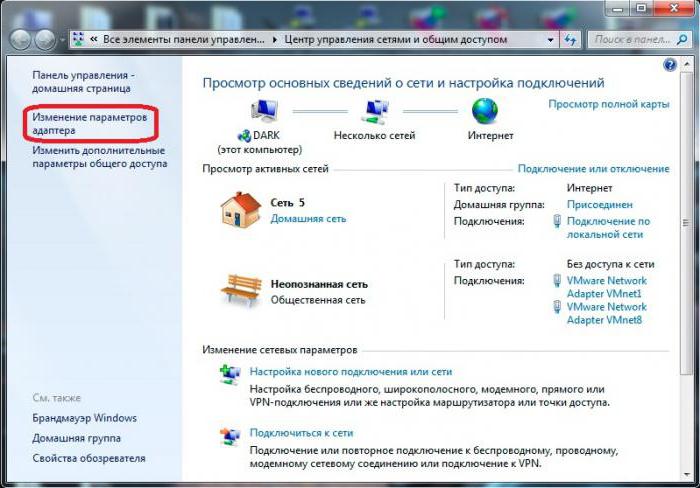
تغيير إعدادات محول لبدء شبكة افتراضية
بعد ذلك ، انقر على زر الفأرة الأيمنعلى المحول الذي تتصل به عبر الإنترنت. إذا كان لديك اتصال عادي عبر كبل شبكة ، كما هو الحال في معظم الحالات ، فعلى الأرجح يكون المحول هو Ethernet. يمكن أيضا أن يكون الاتصال الحالي وعالي السرعة. في قائمة السياق المنسدلة ، حدد العنصر "خصائص".
ثم تحتاج إلى الانتقال إلى علامة تبويب خاصة"Access" ، قم بتعيين علامة في عنصر القائمة "السماح لكافة مستخدمي الشبكة باستخدام اتصال الإنترنت من هذا الكمبيوتر." التالي هو اختيار الاتصال الذي يجب أن يظهر من القائمة. عادةً ما تسمى هذه الاتصالات "اتصالات المنطقة المحلية" ، ولكن قد يكون هناك اسم آخر.
افتح مشاركة الاتصال في Windows 10
بعد كل شيء ، الحل الصحيح هو إيقاف تشغيل الشبكة. يمكنك القيام بذلك باستخدام السطر: netsh wlan stop hostingnetwork.
بعد ذلك ، يجب أن تبدأ الشبكة مرة أخرى باستخدام الخط الموضح في المقالة أعلاه.
يجب أن تكسب الشبكة بأكملها كما ينبغي. يجب توصيل WiFi على جهازك والانضمام إلى الشبكة التي تم إطلاقها حديثًا على الكمبيوتر المحمول.

إدارة توزيع واي فاي من الكمبيوتر المحمول
في كل مرة يعيد فيها تشغيل الكمبيوتر ويريد المستخدم البدء في توزيع الإنترنت ، سيكون من الضروري تضمين نقطة الاتصال باستخدام السلسلة التي تم ذكرها مسبقًا في المقالة.
لتغيير اسم الشبكة أو كلمة المرور الخاصة بها ، من الضروري كتابة ما يلي في سطر الأوامر: تعيين وضع الشبكة netsh wlan hostingnetwork = allow ssid = "vashlogin.ru" key = "160110890" keyUsage = persistent.
يمكنك استبدال معلومات تسجيل الدخول وكلمة المرور الخاصة بك بنفسك إذا كنت تريد ذلك.
يتم إنشاء الشبكة مرة واحدة. ومع ذلك ، لتغيير اسمها وكلمة المرور ، سيكون من الضروري بدء التوزيع بعد كل فصل من جهاز الكمبيوتر المحمول ، وهو أمر غير مناسب للغاية. بعد كل هذا ، سوف يتطلب ذلك في كل مرة لتشغيل سطر الأوامر وتنفيذ الأمر أعلاه. الحل الصحيح هو إنشاء ملفين - واحد لبدء الشبكة ، والثاني - لإيقاف تشغيله.
للقيام بذلك ، قم بإنشاء ملف نص عادي على سطح المكتب وإعادة تسميته إلى start.bat. قد يكون اسمه مختلفًا. الشيء الرئيسي هو حفظ ملحق .bat.
إنشاء ملف .bat لإدارة توزيع WiFi في Windows 10
افتح ملف .bat الذي تم إنشاؤه حديثًا في أي محرر نصوص وانسخ سطر بدء الشبكة إليه ، والذي تم ذكره مسبقًا في المقالة.
بعد ذلك ، أغلق الملف واحفظتغيير. الآن لدينا وسيلة لبدء توزيع WiFi تلقائيًا. بطريقة مماثلة ، من الممكن الحصول على ملف للتحكم في توقف الشبكة. فقط هناك بالفعل خط لوقف الشبكة.
بمجرد إطلاقه ، سيتم تعليق الشبكة الافتراضية بالكامل.
في هذا ، تم الانتهاء من إعداد WiFi على الكمبيوتر المحمول ، يبقى فقط لمراقبة العملية الصحيحة وتشخيص الأخطاء التي تحدث مع الحل التالي بشكل صحيح.
استكشاف مشكلات WiFi وإصلاحها
إذا قمت بتشغيل الشبكة على جهاز الكمبيوتر المحمول الخاص بك تحتلدى عائلة Windows 10 مشكلات في هذه العملية ، وهي الاتصال أو الوصول إلى الإنترنت ، أي حلول محددة تمامًا سيتم النظر فيها الآن.
بشكل عام ، إذا كان لديك أي مشاكل ، أولاً وقبل كل شيء ، تحتاج إلى إعادة تشغيل الكمبيوتر المحمول والتحقق مما إذا تم تشغيل سطر الأوامر تحت اسم المسؤول.

من الممكن ألا يتم إنشاء الشبكة نفسهاالفريق الأول من هذه المقالة. من الضروري التحقق من تشغيل WiFi. إذا لم يكن خيار تشغيله متاحًا ، فيجب تثبيت برنامج التشغيل على المهايئ. بعد هذه التلاعبات ، يجب عليك محاولة بدء الشبكة مرة أخرى.
إذا كان المحول يعمل مع تحديث بالفعلبرامج التشغيل ، يجب عليك تحديثها لواي فاي نفسها. يمكن تحميلها من قسم خاص من الموقع الرسمي للشركة المصنعة للكمبيوتر المحمول أو نظام التشغيل المتوفر.
ربما الوضع هو أن الشبكة على الكمبيوتر المحموليعمل ، ولكن الأجهزة الخارجية لا يمكن الاتصال به. في هذه الحالة ، يجب عليك أولاً إيقاف تشغيل جدار الحماية ومكافحة الفيروسات. يمكن لهذه البرامج منع أي محاولات للتأثيرات الخارجية على الكمبيوتر.
يجب عليك التحقق من صحة كلمة المرور. بدلاً من ذلك ، يمكنك إعادة تشغيل الشبكة بكلمة مرور جديدة.
هناك مشكلة شائعة جدًا عندما يكون هناك اتصال بالشبكة ، حيث يتم توصيل جميع الأجهزة دون أي تداخل ، ولكن لا يزال الإنترنت لا يعمل ولا تفتح المواقع.
كحل ، فمن المستحسن أولا وقبل كل شيءتحقق مما إذا كان الإنترنت يعمل على الكمبيوتر الذي يتم إجراء التوزيع منه. إذا كان كل شيء على ما يرام ، فإنك تحتاج إلى التحقق من إعدادات مشاركة الشبكة ، وهي إلزامية عند تشغيلها. يتم وصف هذا في بداية هذه المقالة. بدلاً من ذلك ، يمكنك العثور على برنامج يقوم بحظر الوصول إلى الإنترنت وتعطيله.
خطأ شائع عند إطلاق WiFi وحلها
مشكلة شائعة عند تكوين إعدادات الإنترنت هي حقيقة أن الكمبيوتر المحمول لا يرى في كثير من الأحيان شبكة WiFi.
عادة ، سوف تظهر رسالة خطأ مشابهة لهذا: "تعذر تشغيل الشبكة."
الحل يعمل في "مدير المهام". في ذلك ، حدد علامة التبويب "عرض" والقسم الفرعي "إظهار الأجهزة المخفية".
هناك يجب أن تجد "محولات الشبكة" والعثور على المحول المسمى Microsoft محول الشبكة المستضافة الظاهري. انقر عليها بزر الفأرة الأيمن واختر "تمكين".
بعد التلاعب به ، نحاول بدء الشبكة.
إذا لأي سبب من الأسباب في "مديرالمهام "هذا المهايئ مفقود أو لا توجد أي علامات للواي فاي على الإطلاق ، في معظم الحالات ، هذا يعني أنه ليس لديك سائق على المحول ، أو أنه يحتاج إلى تحديث.
كما يحدث أن السائق لا يدعمشبكة افتراضية. مع نجاح إطلاق النقاط الساخنة كالمعتاد ، لا ينبغي أن تنشأ مشاكل ، وبالتالي ، فإن حالة عدم رؤية جهاز الكمبيوتر المحمول لشبكة واي فاي ليست قاتلة ويمكن حلها بسهولة.
قم بتوصيل جهازي كمبيوتر محمول إلى بعضهما البعض عبر WiFi
في الآونة الأخيرة ، العديد من أجهزة الكمبيوتر المحمولة وما شابه ذلكتحتوي الأجهزة على وحدة WiFi مدمجة ، والتي تتيح لك تبسيط طريقة اتصالها ببعضها البعض عبر شبكة لاسلكية ، ولا تتطلب تكاليف نقدية كبيرة. علاوة على ذلك ، يمكن دمج عدة أجهزة في هيكل واحد ، وهو خيار مناسب للغاية. لذلك ، النظر في توصيل الكمبيوتر المحمول إلى الكمبيوتر المحمول عبر واي فاي.

بادئ ذي بدء ، يجدر اختيار واحدسيكون مسؤولاً عن توزيع الشبكة اللاسلكية. يجب تشغيل سطر الأوامر عليه مع المسؤول. يجب أن يتم كتابة أوامر خاصة. إنشاء moyinet.ru شبكة لاسلكية مع كلمة المرور 160110890. نحن إطلاق الشبكة اللاسلكية. بعد ذلك ، بعد إجراء العمليات ، تحتاج إلى تسجيل عناوين IP الخاصة بهم على أجهزة الكمبيوتر المحمولة. يتم ذلك باستخدام "لوحة التحكم" (تغيير إعدادات المهايئ). تحتاج إلى العثور على علامة "الشبكة اللاسلكية" ، انقر بزر الماوس الأيمن فوق ماوس الكمبيوتر وابحث عن عنصر القائمة المختصرة "خصائص". هناك يجب عليك فتح "بروتوكول الإنترنت" الإصدار الرابع (TCP / IPv4) ووضع علامة "الحصول على عنوان IP تلقائيًا" ، "الحصول على عنوان DNS تلقائيًا".
بعد إنشاء وإطلاق اتصال WiFi ،يجب أن يذهب كمبيوتر محمول آخر إلى "الشبكة اللاسلكية" ، حيث يجب أن تظهر الشبكة المنشأة حديثًا. يجب النقر عليه بزر الفأرة الأيسر والعثور على عنصر "الاتصال". ستتم مطالبتك بكلمة المرور ، وبعد ذلك سيتم توصيل الكمبيوتر المحمول بالكمبيوتر المحمول عبر الواي فاي. سيكون لجهاز الكمبيوتر المحمول الذي تم إنشاء الشبكة اللاسلكية عليه عنوان IP يبدأ في عام 192. وستحتوي الأجهزة الأخرى التي تتصل به على عناوين من نفس الشبكة الفرعية. يمكنك رؤيتها في عنصر القائمة "معلومات حول اتصال الشبكة".
وتجدر الإشارة إلى أن طريقة النظريقوم بإنشاء راوتر WiFi منفصل من الكمبيوتر المحمول ، حيث يمكن توصيل أكبر عدد ممكن من الأجهزة الأخرى ، سواء كان جهاز تلفزيون أو جهاز لوحي. كما ترى ، فإن إعداد WiFi على كمبيوتر محمول (Windows 10) ليس أمراً صعباً ، وهذه العملية متاحة حتى لأكثر مستخدمي الكمبيوتر عديمي الخبرة.
التحقق من وحدة واي فاي وحماية الشبكة اللاسلكية
عند التحقق من وحدة WiFi ، عليك أولاًتأكد من تشغيلها وتشغيلها بشكل صحيح. على سبيل المثال ، إذا كان هناك وحدة WiFi مدمجة للكمبيوتر المحمول ، فيمكن إيقاف تشغيله داخل نظام الإدخال والإخراج الأساسي (BIOS) أو باستخدام زر مخصص. على أجهزة الكمبيوتر المحمولة الجديدة ، يمكنك استخدام مجموعة من لوحة مفاتيح الكمبيوتر Fn + Fx للتحكم فيها. بالإضافة إلى ذلك ، في نظام التشغيل Windows 10 ، يمكن تنشيط وضع "في الطائرة". أسهل طريقة لضمان التشغيل الصحيح لوحدة WiFi هي النقر على رمز الشبكة في الدرج. يجب عرض قائمة بالاتصالات المتاحة ، أو عرض رمز الطائرة في وضع الطيران الخاص. الآن يتم إنتاج وحدة واي فاي لجهاز كمبيوتر محمول من قبل العديد من الشركات. تختلف في السعر والجودة ، لذلك ليس من الصعب العثور على واحد مناسب لاحتياجاتك.
منذ عند استخدام شبكة لاسلكية ، كل شيءيتم نقل المعلومات في الفضاء ، ثم مسألة سلامة هذه العملية تصبح مهمة جدا. يمكن بسهولة اعتراض الإشارات في نقل المعلومات والاستفادة من ذلك ليس للأغراض النبيلة. وهذا يعني أيضًا أن التقاط حركة مرور الشبكة أصبح سهلًا جدًا وبأسعار معقولة. نظرًا لأن نقطة الوصول للواي فاي على الكمبيوتر المحمول (Windows 10) تصبح أكثر شيوعًا في الأرقام ، فإن عدد الأشخاص الذين يرغبون في اختراق الشبكة اللاسلكية يتزايد أيضًا. لذلك ، استخدم هذا النوع من الاتصال بحذر ولاحظ قواعد السلامة الخاصة.

لست بحاجة إلى الاتصال بالشبكات المفتوحة ،تقع في الأماكن العامة ، من خلال جهاز كمبيوتر محمول ، والتي توجد معلومات هامة - وهذا هو واحد من القواعد الرئيسية. إذا كان هذا الاتصال ضروريًا ، فيجب عليك استخدام برامج الحماية.
القاعدة الثانية المهمة هي كيف نحننحن نوزع WiFi من الكمبيوتر المحمول (Windows 10). عند إعداد شبكة لاسلكية ، يكون من الضروري دائمًا تعيين كلمة مرور معقدة واستخدام نوع الحماية WPA 2. يجب أن تكون واجهة الويب الخاصة بالموجّه نفسه قابلة للوصول فقط من خلال كبل شبكة.
هذا كل شئ يوضح هذا المقال كيفية توصيل WiFi على كمبيوتر محمول (Windows 10) ، وأن هذا الإجراء عبارة عن عملية بسيطة لا تتطلب معرفة خاصة.








